Как на практика да инсталирате двигателя Zen Cart
Двигателят Zen Cart е друга система за управление на онлайн магазини, която анализирам на страниците на сайта. В тази статия ще ви покажа как на практика да инсталирате двигател Zen Cart на хостинг сървър. Ще инсталирам най-новата английска версия на двигателя и ще преведа двигателя в следващата статия.
Позволете ми да обясня защо, почти винаги, инсталирам "родните" английски версии и след това ги превеждам. Причините за това са две. Първо, като инсталирате "родната" версия и разберете принципа на превода, можете да създадете своя магазин на всеки език, най-важното е да намерите файловете за превод. Второ, на оригиналния език можете да изтеглите най-новата версия на която и да е платформа и преведените версии често изостават при издаването.
- Веднага отбелязвам, че можете веднага да инсталирате руската версия на ZenCart 1.3.9-ru. Трябва да го вземете ТУК (http://zen-cart.su/), това е руският сайт ZenCart.
- Ще инсталирам английската версия на ZenCart 1.5.3, която трябва да вземете на официалния уебсайт на проекта ТУК (http://www.zen-cart.com/content.php?19-download).
Относно двигателя Zen Cart
Системата за управление на онлайн магазина Zen Cart се счита за наследник на двигателя на OsCommerce с разширена функционалност. Всъщност те си приличат и всъщност Zen Cart е по-интересен от гледна точка на функционалност.
Инсталиране на двигателя на магазина Zen Cart
Изтеглената дистрибуция Zen Cart трябва да бъде разопакована.
За да инсталирате двигателя, имате нужда от FTP клиент, инсталиран на вашия компютър. Използвам FileZilla FTP клиент.
Трябва да закупите домейн за магазина и да закупите хостинг услуги предварително. За да инсталирате Zen Cart, ви е необходим хостинг със следния софтуер:
- Уеб сървър на Apache от 1.3.38. По-добър Apache 2.2. Работи под Windows/IIS.
- Тип база данни mySQL, версия от MySQL 4.1. Най-добрият вариант е над MySQL 5.1.
- Минимален PHP 5.2.0. Най-добрата PHP опция от 5.3.2.
Изтегляне на Zen Cart Engine чрез FTP
След като се свържете със сървъра в десния прозорец на FTP клиента, трябва да отворите основната папка, в левия прозорец трябва да отворите разопакования архив на Zen Cart. След това прехвърляме всички папки и файловете на Zen Cart в желаната папка (корен) на домейна.
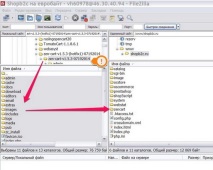
FTP клиентът все още ще е необходим по време на инсталационния процес, така че не е нужно да го затваряте.
Създаване на база данни за инсталиране на двигателя Zen Cart
Всеки интернет ресурс се нуждае от база данни. База данни се създава в контролния панел на сървъра, в раздел като "Бази данни", "MySQL" и др. когато щракнете върху бутона „Създаване“ или „Създаване на база данни“.

Данните от базата данни трябва да бъдат запомнени.
След като завършите изтеглянето и създадете базата данни, можете да пристъпите към инсталирането на магазина Zen Cart.
Инсталиране на Zen Cart
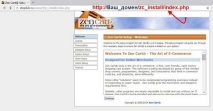
След това стъпваме през прозорците на инсталатора, като внимателно попълваме всички полета.
В този прозорец въведете данните от създадената база данни. Можете да зададете свой собствен префикс на базата данни, това ще подобри сигурността на магазина. Ако полето за префикс се остави празно, системата по подразбиране ще добави към таблиците на базата данни: zen_.
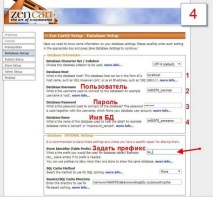
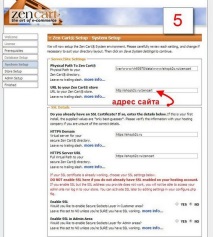
Не забравяйте да посочите зоната на съхранение, в противен случай системата ще даде грешка при инсталирането.
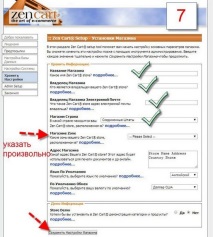
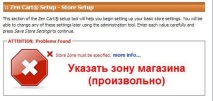
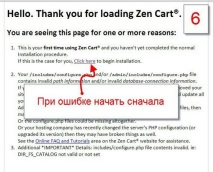
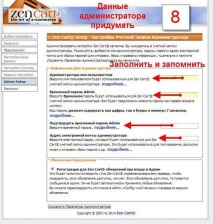
След като инсталацията приключи, трябва да изтриете инсталационната папка "zc_install" и да преименувате папката "admin". Всяко име за папката може да бъде избрано.
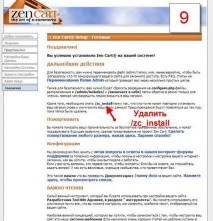
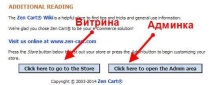
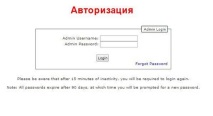

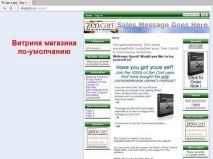
Това е, ние сме в администраторския панел на магазина, успяхме да инсталираме двигателя Zen Cart. И ще го преведа в следващата статия.
- Как да инсталирам VMware vCenter 5
- Как да инсталирам инсталация на MyChat Client - В домейн с Active Directory
- Как да инсталирате перваз - съвети, инструкции
- Как да инсталирате игра от интернет на вашия компютър
- Как да инсталирате и конфигурирате Google Sitemap в Opencart